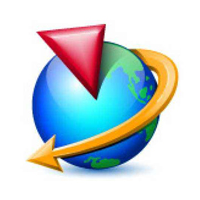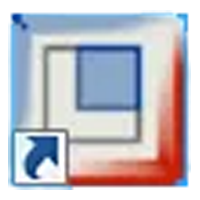资源下载声明:
1.此软件“仅限学习交流,不能用于商业用途”,如用于商业用途,请到官方购买正版软件,追究法律责任与本站无关。
2.本站提供的所有免费下载资源均为网络 共享资源,不得用于商业用途。如需体验更多功能,还请支持正版购买官方正版软件。
3.本站提供的所有免费下载软件均为平台用户发布,如有内容侵犯您的版权或其他利益的请联系我们,我们会在收到消息后的三个工作日内处理好,谢谢合作!
安装步骤
1.鼠标右击软件压缩包,选择解压到【Creo6.0_64bit】

2.打开解压后的文件夹【Creo.6.0_64bit】。

3.打开之前解压后的【Creo6.0_64bit】文件夹里面的【变量工工具】文件夹,选中【FillLicense】然后鼠标右击选择【以管理员身份运行】。

4.按一下回车键。

5.选中【PTC_D_SSQ】鼠标右击复制。

6.D盘下鼠标右键新建文件夹,命名为【Creo 6.0】。

7.打开【D:/Creo 6.0】文件夹,在空白处,鼠标右击选择粘贴。

8.选中桌面上的【此电脑或计算机】然后鼠标右击选择【属性】。

9.选择【高级系统设置】。

10.选择【高级】接着点击【环境变量】。

11.在系统变量栏中点击【新建】。

12.在解压出的【Creo6.0_64bit】文件夹下双击打开【环境变量】。

13.将记事本中的【变量名】和【变量值】分别复制粘贴至箭头所指处。(变量值中的盘符根据第4步中的盘符填写)。

14.点击【确定】。

15.点击【确定】。

16.打开文件夹【PTC.Creo.6.0.0.0.Win64-SSQ】,选中【setup】后,鼠标右击选择【以管理员身份运行】。

17.点击【下一步】。

18.勾选【我接受软件许可协议(A)】,【通过选中此框……】如图所示的两个选项后,点击【下一步】。

19.一般系统会自动读取许可证信息,如未读取,打开之前解压后的【Creo6.0_64bit】文件夹里面的【变量工工具】文件夹找到【PTC_D_SSQ.dat】文件,将文件拖拽至如图所示处即可。

20.点击【下一步】。

21.点击应用程序选择的最右侧【倒三角图标】更改软件安装路径:建议安装到除C盘以外的磁盘,在D盘【ProgramFiles】文件夹下新建一个【PTC】文件夹然后点击【安装】。

22.安装中(约20分钟)。

23.点击【完成】。

24.打开之前解压后的【Creo6.0_64bit】文件夹里面的【激活工具】文件夹,鼠标右击选择【复制】。

25.打开D盘下【Program Files】文件下的【PTC】文件夹。

26.在空白处鼠标右击选择【粘贴】。

27.粘贴后双击打开【SolidSQUADLoaderEnabler】。

28.点击【是】。

29.桌面会自动生成快捷方式,例:打开【Creo Parametric 6.0.0.0】。

30.安装完成。